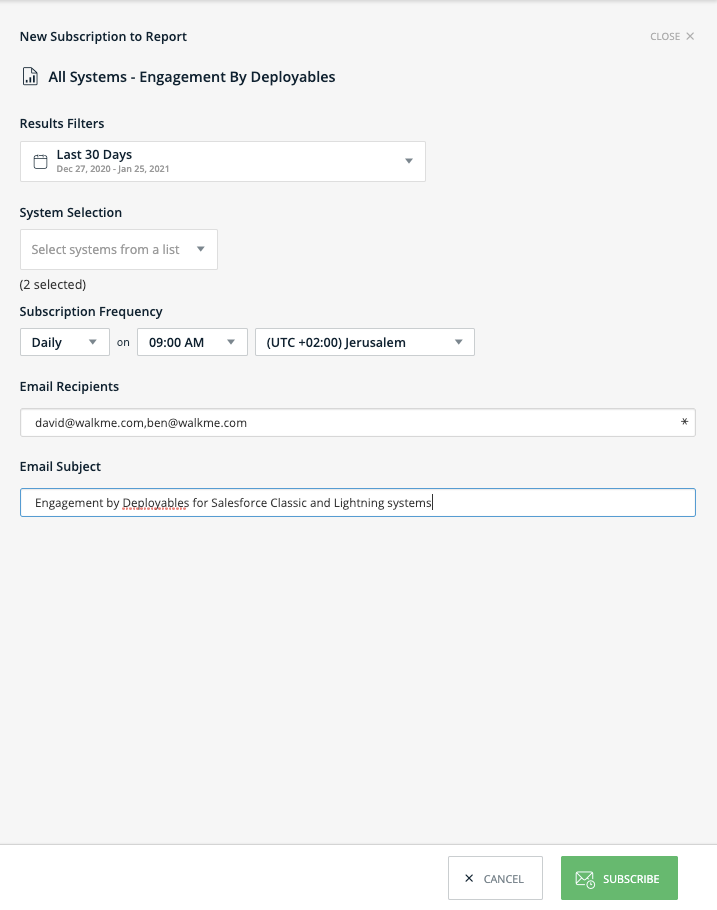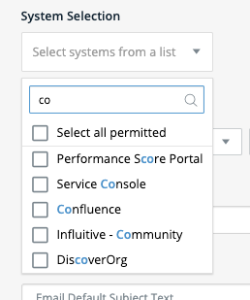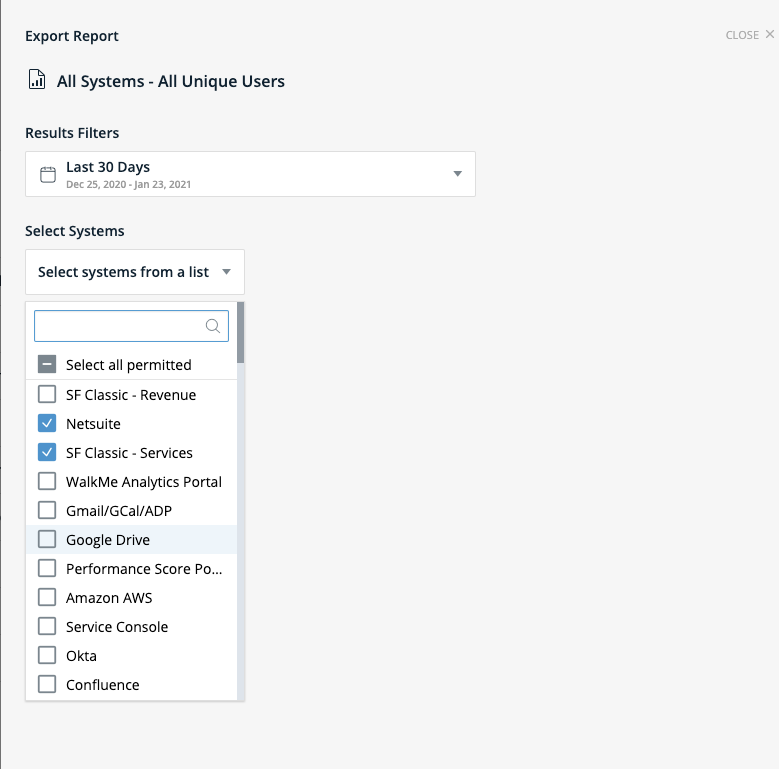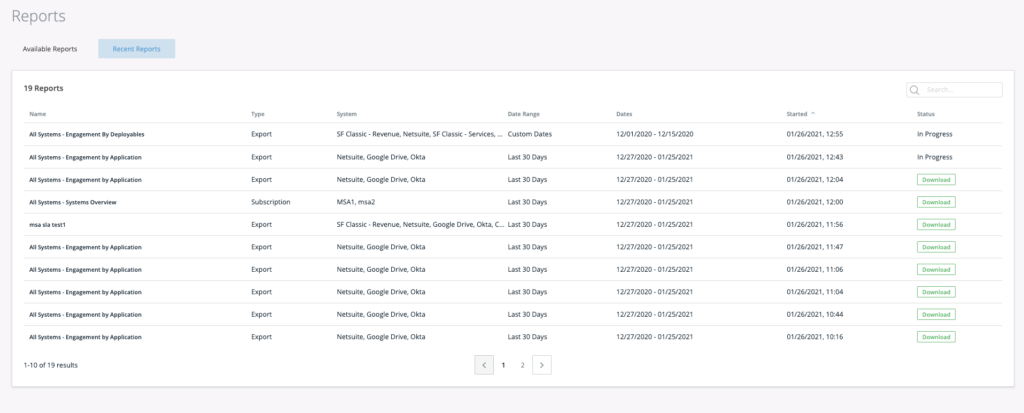Insights Classicすべてのシステムレポート
Last Updated 9月 26, 2024
概要
Insights Classicすべてのシステムレポートページは、許可されたすべてのシステムを1つのレポートに組み込み、アカウントレベルでインサイトの一般およびカスタムレポートを確認、エクスポート、購読できる場所です。 レポートを購読すると、スケジュールに従って、選択した受信者リストにメールが送られます。
現時点でレポートページに表示されていない新規のレポートを作成したい場合は、レポートビルダー機能をご利用ください。
ユースケース
- 1つのレポートですべてのシステム使用状況を分析。
- 全システムにわたってWalkMeエンゲージメントを分析。
- Insightsのユーザーではない人を含む、より多くの人と、システム概要および監視対象システムレポートを共有。
- Insightsの検索やフィルターを使用せずに、KPIの進捗状況に関する定期的な最新情報をスケジュールして受信。
- 全システムにわたるSurvey回答のすべてをまとめたレポートを取得。
- 複数のシステムをまたがるエンドユーザーのフローを分析。
レポートページの詳細
レポートタブは、1つ以上のシステムに許可されたアカウントユーザーが利用できます。
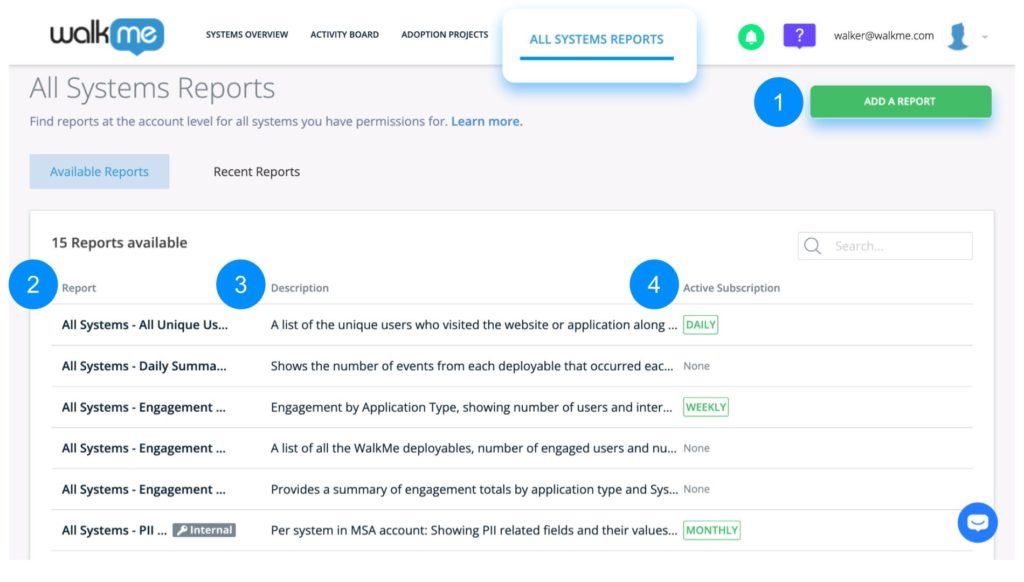
- ベータ - レポートを追加 — レポートビルダーツールを開き、アカウントレベルで独自のカスタムレポートを作成。
- Report(レポート) — レポートの名前
- 標準レポートの場合(全リストは下記を参照)、単にレポート名が表示されます。カスタムレポートの場合は、「CUSTOM(カスタム)」というレンチのアイコンが表示されます。
- Description(説明) — レポートとレポートに含まれるデータについての説明。
- Active Subscription(アクティブな受信登録) — レポートを受信登録済みかどうか、また受信登録済みの場合はレポートの受信間隔を示します。
レポートビルダー
レポートの追加ボタンをクリックしてレポートビルダーツールの使用を開始し、独自のカスタムレポートを作成します。
テンプレートは、アカウントレベル用であることを示すために、(すべてのシステム)でマークされています。
レポートビルダーの詳細については、レポートビルダーの記事をご覧ください。
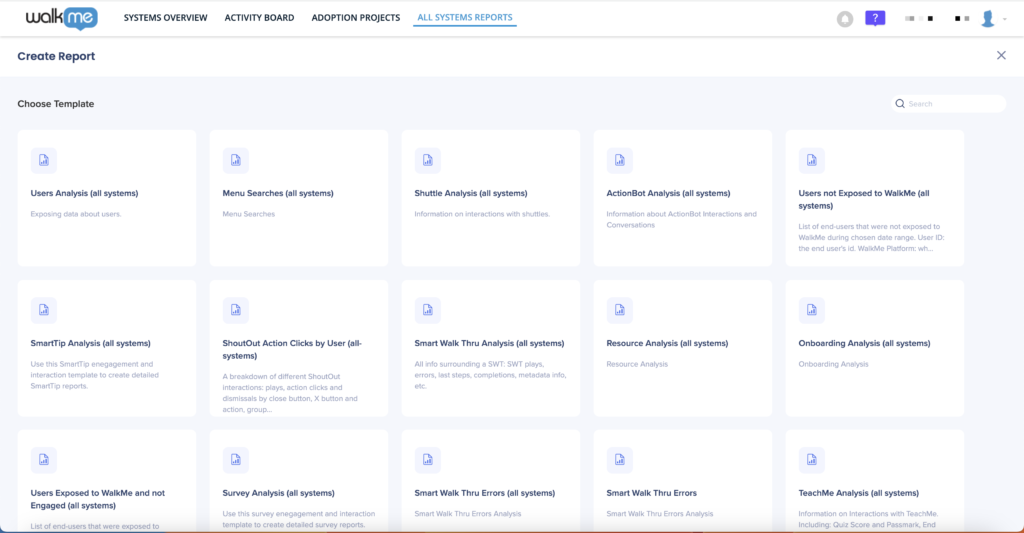
レポートの受信登録
- 受信登録したいレポートの上にカーソルを合わせて[Subscribe(受信登録)]アイコンをクリックします:
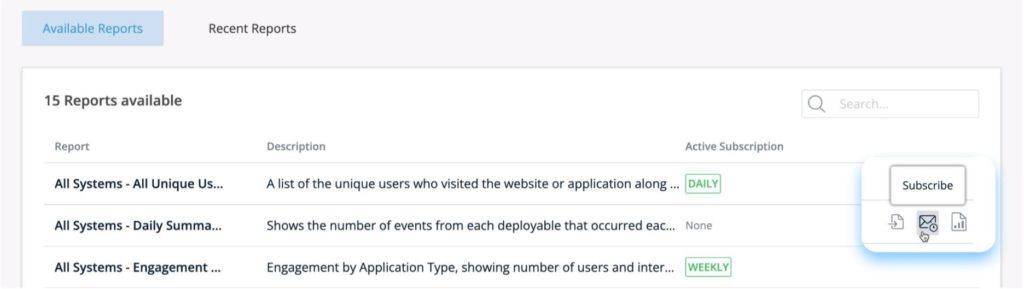
- . 開いたサイドバーで、購読を定義します。
-
- Report(レポート) — 選択したレポートの名前
- クリックしたレポートに応じて選択されます。
- Date Range(日付範囲) — レポートデータの対象期間
- 一部のレポートでは、アカウントのすべての履歴データをクエリするよう設定されているため、日付範囲のフィールドが定義されていません。 これらのレポートには、Date Range(日付範囲)フィールドがありません。
- 受信頻度
- Daily(毎日):毎日、選択した時間帯の指定時刻にレポートを含むメールが送信されます。
- Weekly(毎週):毎週、選択した時間帯の指定の曜日と時刻にメールが送信されます。
- Monthly(毎月):毎月、選択した時間帯の日にちと時刻にメールが送信されます。
- System Selection(システム選択) — レポートの実行に含めたいシステムのリスト。
- 注:含めることができるのは、ユーザーに割り当てられたシステムに限られます
- システムのリストを指定していったん受信登録が作成されると、その受信登録を編集できるのは、受信登録に選択されたすべてのシステムへの権限があるサブユーザーのみとなります
- リストは検索可能です
- メール受信者のリスト
- Recipient List(受信者リスト):正当なメールアドレス(WalkMeへの登録、未登録は不問)を入力します。複数のアドレスはコンマで区切ります
- ヒント:メールの受信者として自分自身をリストに追加することをお勧めします。
- メールの件名(オプション):
- Email Subject(メールの件名)(オプション):メールの件名を入力します。 空のままにすると、レポートの名前が件名に使用されます
- Report(レポート) — 選択したレポートの名前
5. [Subscribe(受信登録)]をクリックして、設定を保存します。
レポートのダウンロード
- エクスポートするレポートにカーソルを合わせ、エクスポートアイコンをクリックします。
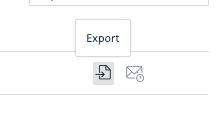
- 開いたサイドバーで次を行います。
- レポートデータの日付と時刻の範囲を選択します。
- 注:一部のレポートでは、アカウントのすべての履歴データをクエリするよう設定されているため、Date Range(日付範囲)のフィールドがないものもあります。
- 注:すべてのシステムレポートは、フィルタリングをサポートしていません
- システムを選択します。レポートの実行に含めたいシステムをリストに含めます。
- レポートをダウンロードするには、[Generate(生成)]ボタンをクリックします。
- 生成ボタンをクリックすると、レポートの生成が開始され、Recent Reports(最近のレポート)ページにレポートが追加されます。
- Email(メール)—ご希望の場合、レポートをメール送信することもできます。 そうする場合は[send by email(メールで送信)]ボタンを有効にします。
- Report(レポート) — 選択したレポートの名前
- クリックしたレポートに応じて選択されます。
- Email Configuration(メールの設定)— 以下の情報を入力します。
- エクスポートしたレポートの送信先メールアドレス
- 注:メールアドレスのリストは最長256文字に制限されています。
- メールのリストがこの制限よりも長くなる場合は、レポート用にメール配信リストを作成して使用することをお勧めします。
- 注:メールアドレスのリストは最長256文字に制限されています。
- メールの件名(オプション)
- 件名を変更しない場合、メールはデフォルトの件名で送信されます。
- エクスポートしたレポートの送信先メールアドレス
- Report(レポート) — 選択したレポートの名前
- レポートデータの日付と時刻の範囲を選択します。
Recent Reports(最近のレポート)の詳細
このページでは、ダウンロードできるすべてのレポートを確認できます。 このリストには、「Export(エクスポート)」または「Subscription(受信登録)」を使用して生成されたレポートが含まれています。
- Name(名前 ) - 選択したレポートの名前
- クリックしたレポートに応じて選択されます
- Type(タイプ) - 購読またはエクスポートのいずれかのレポートのトリガーを示します
- System(システム) - 選択され、レポートが実行されたシステムのリスト。
- リストが長い場合は、途中で途切れます。
- 列にカーソルを合わせると、完全なリストを確認できます。
- Date range(日付範囲) - 受信登録の作成またはレポートのエクスポート時に選択されたレポートデータの対象期間。
- Started(開始) - レポート生成がトリガーされた日時
- ステータス:
- 進行中 - まだ処理中のレポートは、ステータスは「進行中」と表示されます
- Download(ダウンロード) - レポートの生成が完了するとダウンロードのボタンが有効になります。
- Failed(失敗)-何らかの理由でレポートの生成に失敗した場合、ステータスは「失敗」と表示されます (例えば、レポートクエリに問題がある、レポートが大きすぎてタイムアウトした場合、等)。
- 受信登録ラベル - 受信の頻度を表示します
標準レポートのリスト
| Name | 説明 |
| 全システム-すべてのユニークなユーザー | 選択したシステムと日付の範囲で、ウェブサイトまたはアプリケーションを訪問したユニークユーザーのリスト。各ユーザーが初めて確認された日時、最後に確認された日時と各ユーザーのユニークセッション数も表示。 ユーザーのリストに表示されるのは、WalkMeスニペットが読み込まれたページを訪問したユーザーのみです。 |
| 全システム-毎日の概要レポート | 日付ごとに各デプロイ可能アイテムから発生したイベント数を表示。 SmartTipインタラクション、Walk-Thru/Smart Walk-Thruの再生、Launcherのクリック、Widgetインタラクション、ShoutOutの再生、検索、表示されたResources、再生されたShuttles、Surveyの再生、タスク完了、およびTeachMeインタラクションの各回数を日付別にグループ化。 |
| All Systems - Engagement By Deployables(全システム-デプロイ可能アイテム別のエンゲージメント) | すべてのWalkMeデプロイ可能アイテム、選択した日付の範囲内でデプロイ可能アイテムとエンゲージしたユーザーの数とインタラクションの数のリスト。 |
| All Systems - Engagement By Application(全システム-アプリケーション別のエンゲージメント) | アプリケーションタイプ別のエンゲージメント。ユーザー数とインタラクション数を表示。 |
| All Systems - Survey Responses by User(全システム-ユーザー別のSurvey回答) | レポートの選択されたシステムおよび日付範囲に一致する、ユーザーIDと回答送信日別の調査質問に対する全回答。 各行は、特定の調査質問に対して送信された回答を表します。 |
| All Systems - Systems Overview(全システム-システム概要) | システム名、ならびにそのシステムのアクティブユーザー数、ユーザーごとの週間使用状況、WalkMeが表示されたユーザー数、WalkMeとのインタラクションがあったユーザー数。 |
| All Systems - Walk-Thru Total Plays(全システム-Walk-Thru再生総数) | 全Walk-ThruおよびSmart Walk-Thruの再生回数の総計。 |
| All Systems - Engagement Summary(全システム - エンゲージメント概要) | ROIの計算に使用できる、アプリケーションタイプ別のエンゲージメント総数の概要を提供します。 |
| All Systems - System Usage by End User(全システム-エンドユーザー別のシステム使用状況) | このレポートでは、エンドユーザーとシステムの各組み合わせについて、セッション数(選択した日付範囲内)、システムで費やされた時間数(選択した日付範囲内)、各エンドユーザーのセッションの総数(現在のシステム)、各エンドユーザーが費やした総計時間数(現在のシステム)が表示されます。 |
技術的なノート
-
すべてのシステムレベルレポートは、統合ではまだサポートされていません
- レポートは最大100GBのサイズであり、失敗を避けるために1時間30分以内に完了する必要があります
この記事は役に立ちましたか?
はい
いいえ
ご意見ありがとうございます!